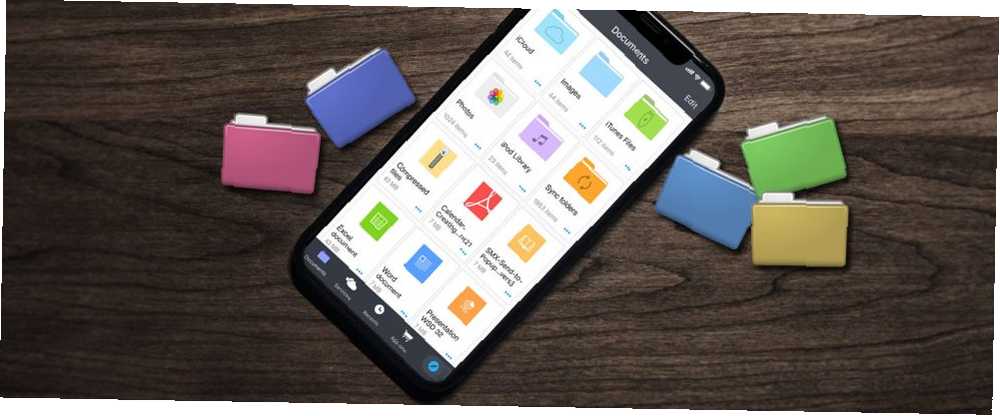
Gabriel Brooks
0
4927
791
Systém iOS nemá uživatelsky přístupný systém souborů, jako je Windows nebo Android. To však neznamená, že iPhone nebo iPad nelze použít jako správce souborů. Pokud se vaše firma točí kolem souborů a dokumentů, které musíte pravidelně stahovat, upravovat a sdílet, budete muset v systému iOS použít aplikaci správce souborů třetích stran..
Naštěstí existuje několik úžasných možností.
Co dělá dobrou aplikaci Správce souborů?
Dobrý správce souborů musí mít tři funkce správně:
- Import: Mělo by být snadné importovat soubory a dokumenty do aplikace. Čím více možností importu, tím lepší.
- Spravovat: Dobrý správce souborů vám dává úplnou kontrolu nad organizací vašich dat. Měli byste být schopni vytvářet vnořené složky, soubory se značkami a barevnými kódy, archivní složky a další.
- Vývozní: Aplikace pro správu souborů, ve které nemůžete dostat nic, je k ničemu. Měli byste mít možnost exportovat jakýkoli soubor do aplikace třetí strany a zobrazit jej a upravit. Pokud aplikace nabízí možnosti převodu souborů, nabídneme bonusové body.
Naše nejlepší doporučení splňuje všechny tři požadavky a další. Pro všechny uživatele však mohou být všechny tyto funkce nadměrné, a proto jsme nastínili i jednodušší alternativy.
Pokud hledáte skvělý nástroj pro přenos souborů mezi iPhone a PC Jak přenášet soubory z PC do iPhone a iPad (a naopak) Jak přenášet soubory z PC do iPhone a iPadu (a naopak) rychle přesouvat soubory z počítače do iPhonu nebo iPadu? Nebo naopak? Zde je návod, jak používat FileApp. , podívejte se na FileApp.
1. Dokumenty 6 podle Readdle
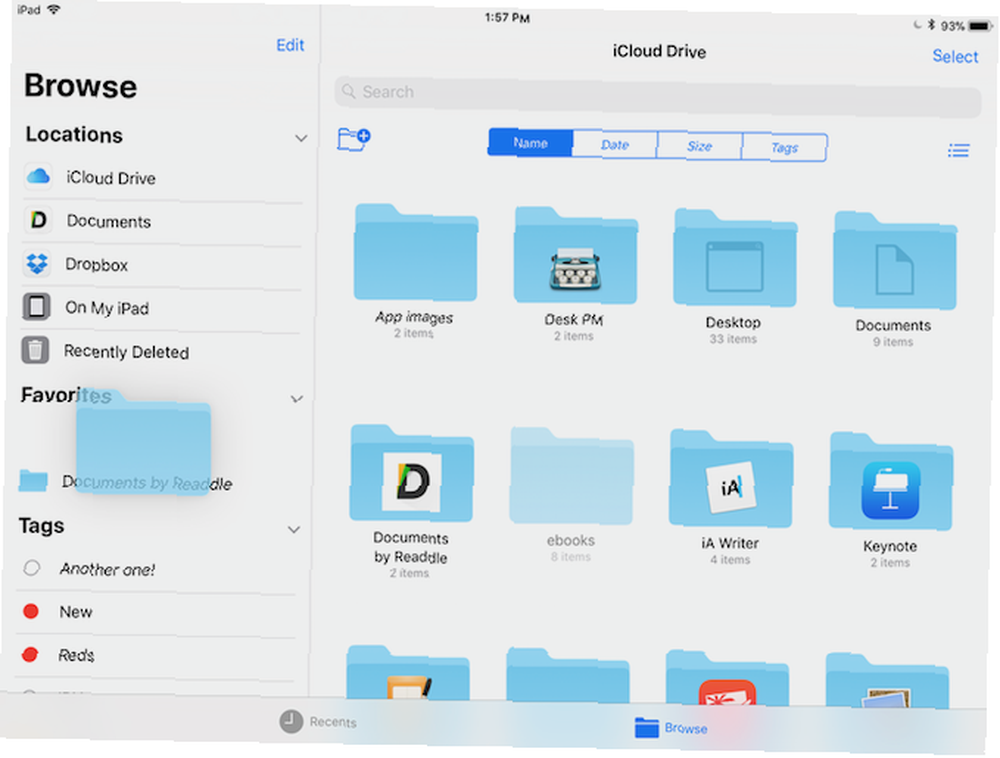
Aplikace iOS 11 nám poskytla zcela novou aplikaci Apple Files Jak používat aplikaci iOS 11 pro nové soubory pro iPhone a iPad Jak používat aplikaci pro nové soubory pro iOS 11 pro iPhone a iPad Aplikace iOS má novou novou aplikaci Files, která vám konečně umožní spravovat vaše soubory na iPhone a iPad a ve skutečném stylu Apple je to provedeno bez odhalení jakéhokoli druhu funkčnosti systému. , který nahrazuje starší aplikaci iCloud Drive. Uživatelé Mac najdou aplikaci Files podobnou aplikaci Finder. Soubory jsou zabudovány do systému iOS a přímo v aplikaci můžete připojit více zdrojů cloudu. Pokud používáte různé cloudové služby, jako jsou iCloud, Dropbox a OneDrive, ale potřebujete centrální místo k organizaci a správě všeho v nich, aplikace Files je tou nejlepší volbou.
Co Soubory postrádají vynikající možnosti importu (nedochází k žádnému přenosu Wi-Fi nebo stahování z webu), vytváří to ve své hvězdné organizaci a sdílení funkcí.
Aplikace Files zahrnuje každou konvenci iOS. Nejen, že má hvězdnou podporu drag and drop Nejlepší aplikace Drag and Drop pro iPady se systémem iOS 11 Nejlepší aplikace Drag and Drop pro iPady se systémem iOS 11 Aplikace iPad přicházejí a tato zdánlivě jednoduchá funkce odstraňuje některé největší frustrace a bere to blíže k tomu, aby byl „skutečným“ počítačem. uvnitř aplikace (můžete jej použít k přiřazování značek a oblíbených položek, stejně jako k přesunutí souborů a složek), ale také je můžete snadno přetahovat do a z aplikace Soubory. Tato interakce je neuvěřitelně přirozená a nyní nemusíte určitým způsobem nastavovat možnosti sdílení.
Stažení: Soubory (zdarma)
3. Dropbox
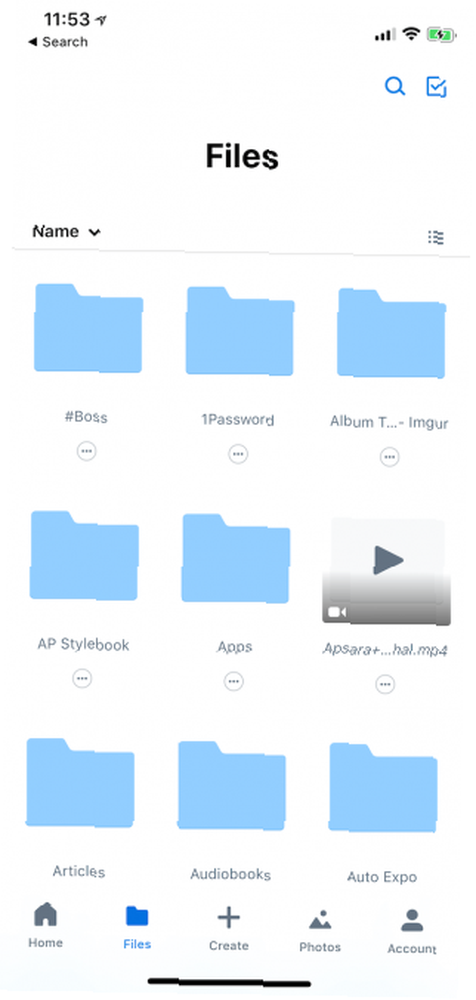
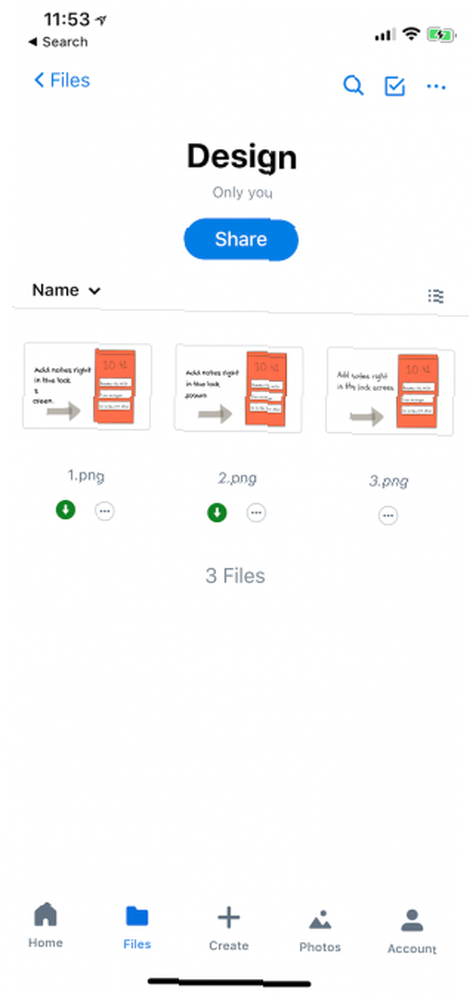
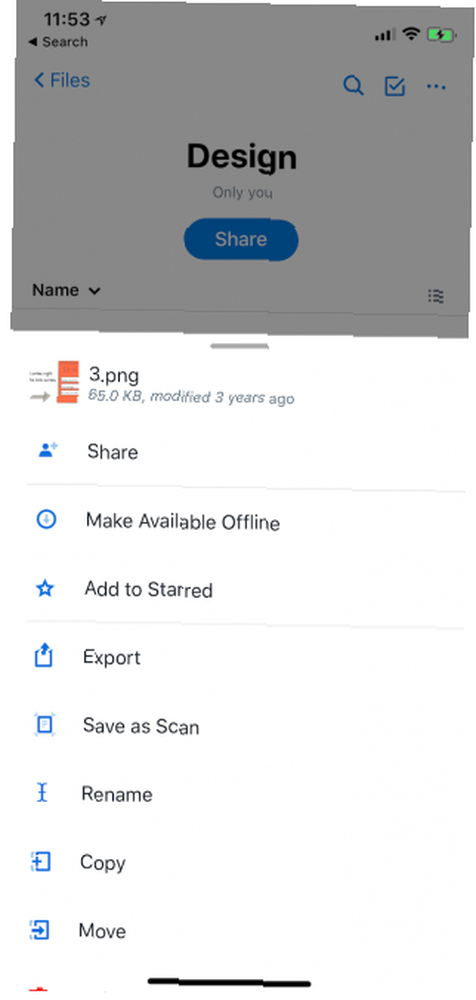
Pokud jsou všechny vaše dokumenty a soubory uloženy v Dropboxu 15 Věci, které jste nevěděli, že byste mohli dělat s Dropboxem 15 Věci, které jste nevěděli, že byste mohli dělat s Dropboxem Cloudové úložné služby přicházejí a odcházejí, ale Dropbox je pravděpodobně ten, tady nejdéle. A nyní rozšířilo svou hru řadou nových funkcí. Pojďme prozkoumat. , pro vás bude stačit oficiální aplikace pro iPhone a iPad. Když máte aktivní připojení k internetu, budete mít přístup ke své celé knihovně Dropbox.
Můžete otevřít soubor, zobrazit náhled v Dropboxu a použít Podíl a rychle ji otevřete v podporované aplikaci. Pokud například někdo s vámi sdílí dokument Stránky prostřednictvím Dropboxu, můžete jej otevřít přímo do aplikace Stránky pomocí listu Sdílet. Můžete dokonce upravovat soubory Word, Excel a PowerPoint přímo v aplikaci Dropbox. Tím se odstraní potřeba přeskakovat mezi aplikacemi.
Dropbox má také offline funkci. V plánu zdarma můžete ukládat pouze jednotlivé soubory pro přístup offline. Pokud jste uživatelem Dropbox Plus, můžete také ukládat celé složky offline.
Stažení: Dropbox (zdarma)
4. GoodReader
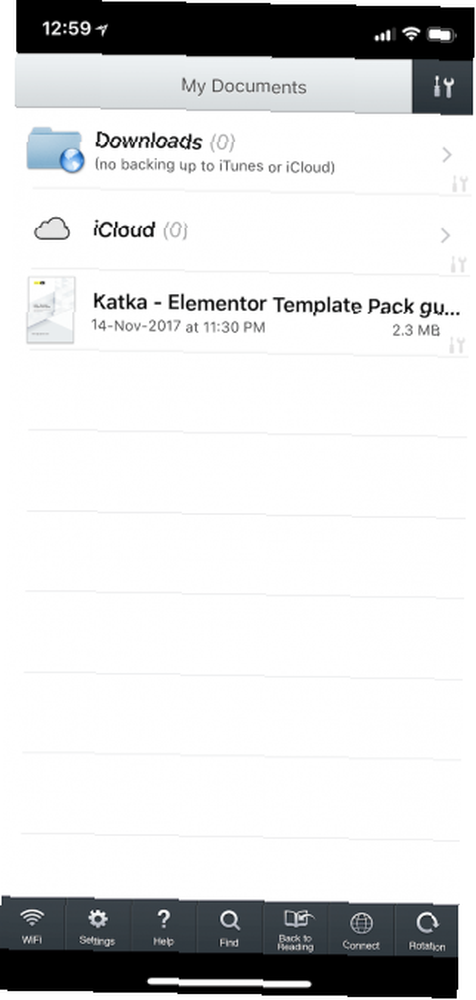
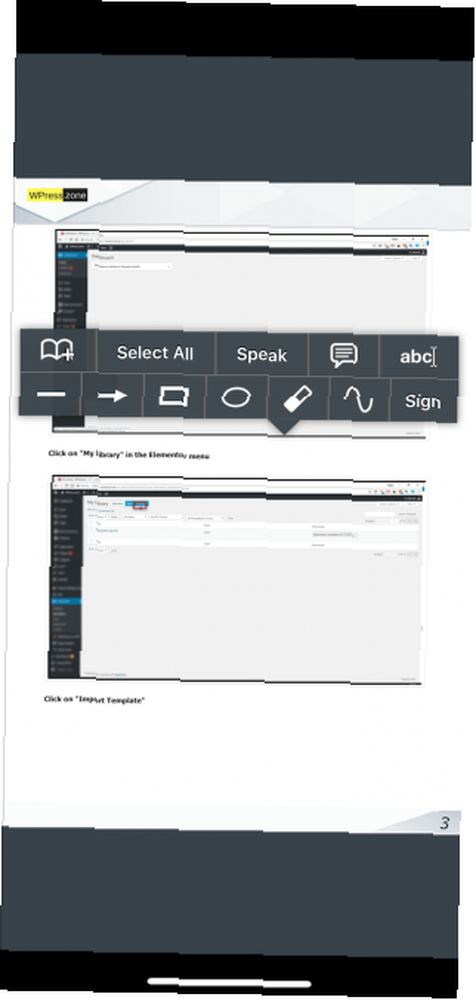
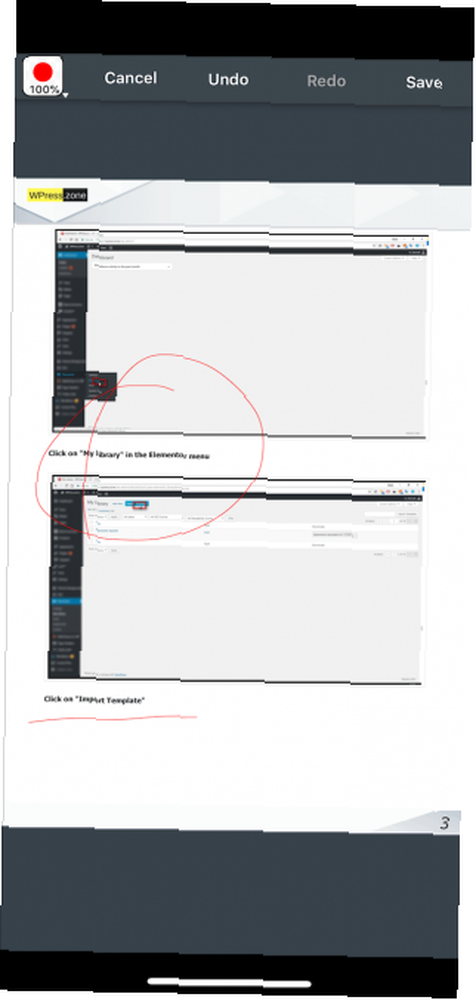
Pokud často pracujete s soubory PDF na svém iPhonu nebo iPadu, je GoodReader nutností. Můžete importovat soubory PDF z cloudových služeb, místních serverů nebo z počítače. Poté můžete pomocí programu GoodReader uspořádat soubory do složek.
GoodReader má vynikající vykreslovací modul PDF, díky kterému je procházení PDF soubory radost z iPadu (je to něco jednoduchého, ale mnoho aplikací to nechápe správně). Je to jedna z mála aplikací, která nenarazí pot, když házíte soubory PDF se stovkami stránek.
Tato aplikace také usnadňuje anotaci PDF. Můžete označit PDF pomocí textových polí nebo můžete jít od ruky s Apple Pencil. K dispozici je také funkce komentářů s popisky, která vám umožňuje připojit klasické rychlé poznámky k stránkám PDF.
Stažení: GoodReader (5 $)
5. Správce souborů a prohlížeč
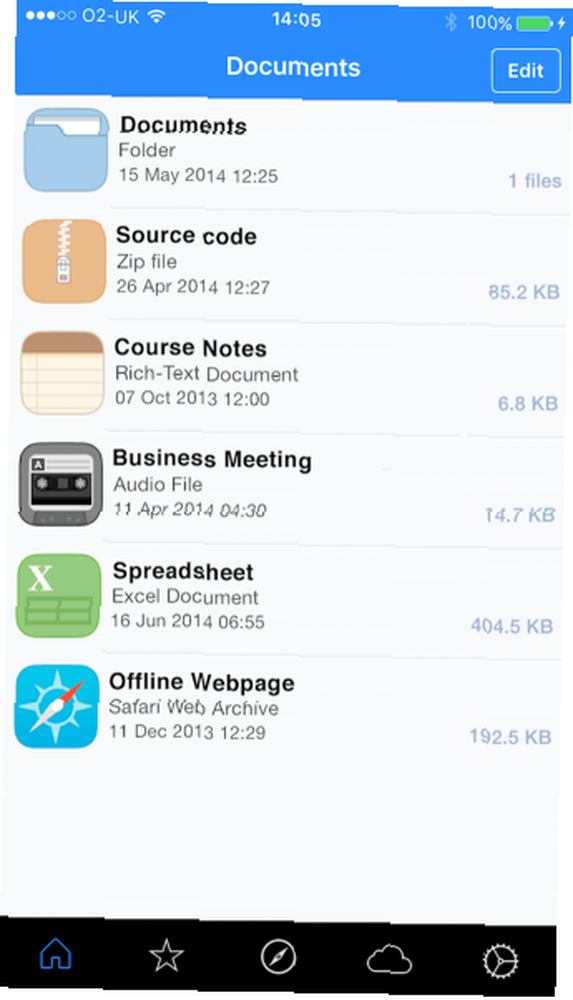
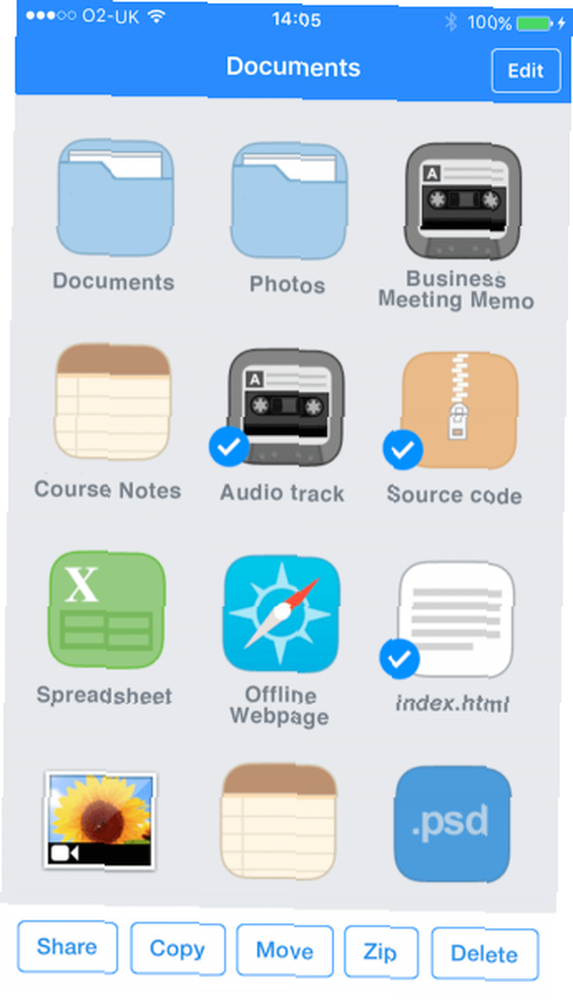
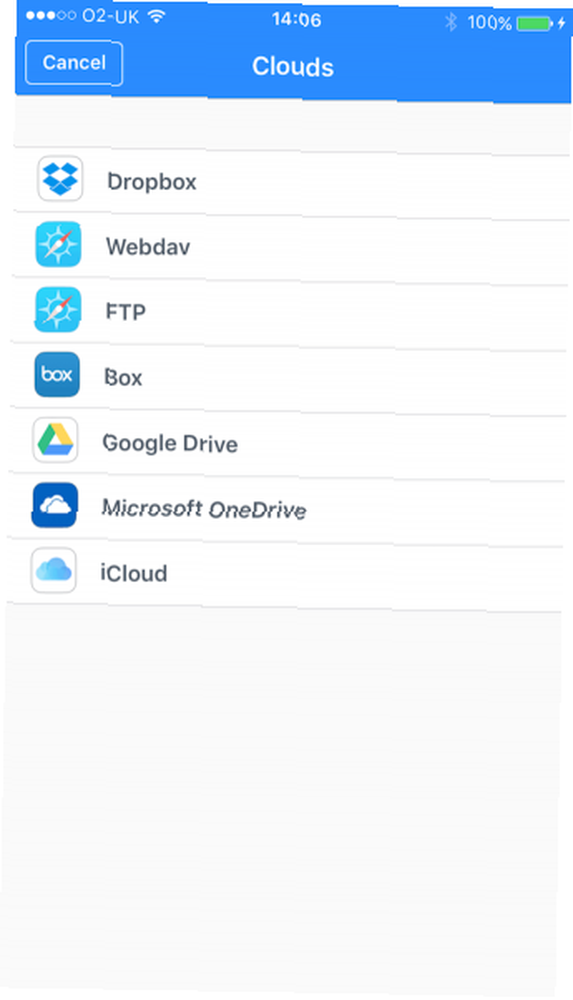
Dokumenty 6 mohou být pro nové uživatele příliš ohromující (komplikované uživatelské rozhraní není zcela příjemné). Aplikace Správce souborů a prohlížeč je k tomu dobrou alternativou. Má jednodušší a více vizuální uživatelské rozhraní, které vám pomůže splnit mnoho stejných úkolů. Soubory můžete importovat z počítače pomocí přenosu Wi-Fi, uspořádat a uspořádat soubory a sdílet je s aplikacemi třetích stran.
Uživatelské rozhraní aplikace je hravé a zobrazuje všechny důležité možnosti ve spodní části obrazovky namísto skrytí v nabídce (což je to, co většina aplikací produktivity).
Stažení: Správce souborů a prohlížeč (zdarma)
Váš iPad je stroj produktivity
Už léta jsme slyšeli, že iPad je zařízení pro spotřebu, nikoli pro tvorbu. No, to je chybný příběh. Dnes můžete na iPadu udělat téměř vše. Ano, nebude to tak jednoduché jako u počítačů Mac a budete muset změnit své pracovní postupy, ale můžete to úplně vytáhnout.
Pokud jste novým uživatelem iOS, podívejte se, jak vymazat mezipaměť ve vašem iPhone Jak vymazat mezipaměť ve vašem iPhone nebo iPad Jak vymazat mezipaměť ve vašem iPhone nebo iPad Zajímá vás, jak vymazat mezipaměť ve vašem iPhone nebo iPad? Ukážeme vám, jak vymazat mezipaměť Safari, mezipaměť aplikací a další. . Také jsme ukázali, jak spravovat veškerý úložný prostor ve vašem zařízení. Jak spravovat úložný prostor ve vašem iPhone Jak spravovat úložný prostor ve vašem iPhone Potřebujete několik tipů, jak spravovat úložný prostor ve vašem iPhone? Ukážeme vám, jak získat přístup a vyčistit fotografie, kontakty a další. .











